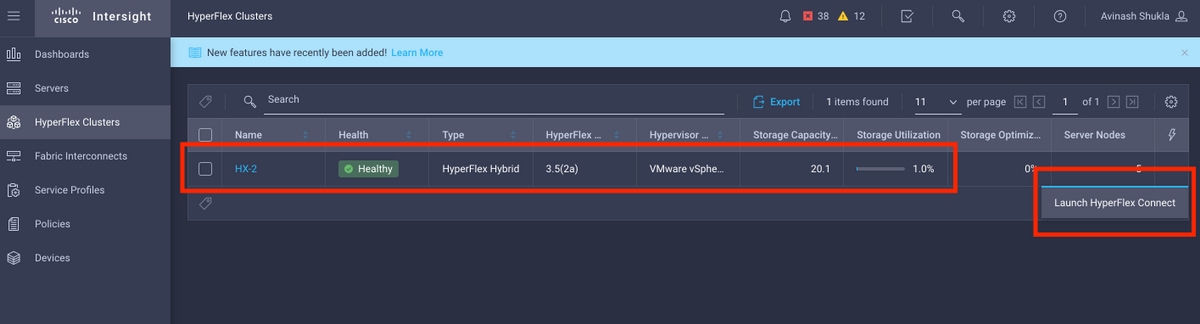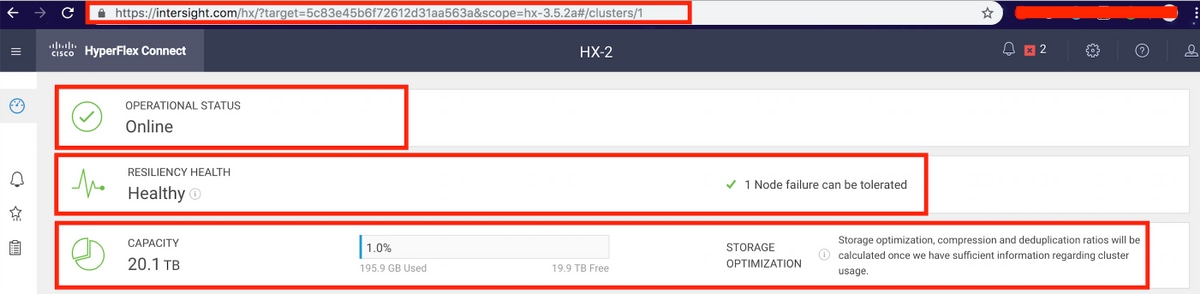簡介
Cisco Intersight,通過提供系統管理即服務來簡化資料中心運營,從而減少維護現場管理基礎設施孤島的需要。
Cisco Intersight提供安裝、配置和部署Cisco HyperFlex群集(HX邊緣和連線FI)的安裝嚮導。該嚮導將構建一個名為HX群集配置檔案的群集預配置定義。此定義是您的HX集群中HX節點的邏輯表示,包括
- 安全— HyperFlex群集的憑據,例如控制器VM密碼、虛擬機器監控程式使用者名稱和密碼。
- 配置 — 伺服器要求、韌體等
- 連接 — 上游網路、虛擬網路等
本文檔提供如何使用intersight部署FI連線的Hyperflex集群的步驟和螢幕快照。
必要條件
需求
HX FI連線的群集部署支援的版本
| 元件 |
版本/版本 |
| M4、M5伺服器 |
HX220C-M4S HXAF220C-M4S HX240C-M4SX HXAF240C-M4S HX220C-M5SX HXAF220C-M5SX HX240C-M5SX HXAF240C-M5SX |
| 裝置連接器 |
由Cisco Intersight自動升級 |
Intersight連線
考慮下列與Intersight連線相關的先決條件 —
-
確保相應UCS Manager例項上的裝置聯結器正確配置為連線到Cisco Intersight並已宣告。
-
所有裝置聯結器都必須正確解析svc.ucs-connect.com,並允許埠443上的出站啟動HTTPS連線。
-
3.5(2a)之前的Hyperflex Installer版本支援HTTP Proxy,重新部署群集且不是出廠時的新群集除外。
-
所有控制器VM管理介面都必須正確解析download.intersight.com並允許埠443上的出站發起HTTPS連接。如果直接Internet連線不可用,則當前版本的HX Installer支援使用HTTP代理,除非群集已重新部署且不是新出廠配置。
-
必須通過UCS交換矩陣互聯管理介面訪問預定的ESX伺服器、HX控制器網路和vCenter主機。
-
從HXDP 3.5(2a)版開始,Intersight安裝程式不要求在HyperFlex伺服器上存在出廠安裝的控制器VM。但是,如果通過HTTP Proxy連線到Intersight,此要求仍然適用。所有新的HX伺服器都可以通過HTTP代理按原樣部署。
其他要求
軟體需求
物理需求
網路要求
埠要求
部署資訊
採用元件
- Cisco Intersight
- Cisco UCSM
- Cisco HX伺服器
- Cisco Hyperflex
- VMWare ESXi
- VMware vCenter
設定
網路圖表
- Cisco Intersight通過在所有Cisco Intersight版本中包含HyperFlex安裝程式,提供輕鬆部署HyperFlex群集的方法。
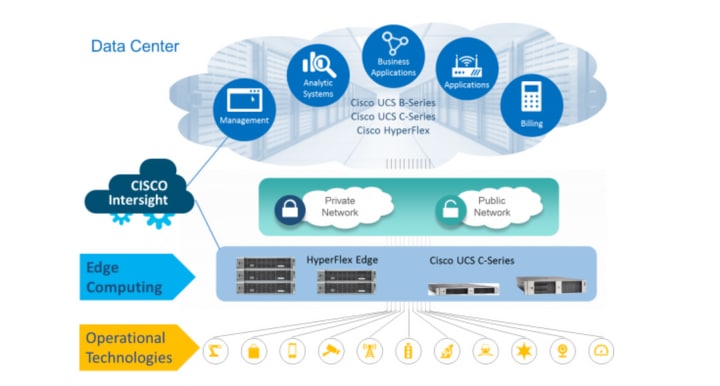
配置步驟
步驟1.登入Cisco Intersight並選擇使用者帳戶,如下所示 —
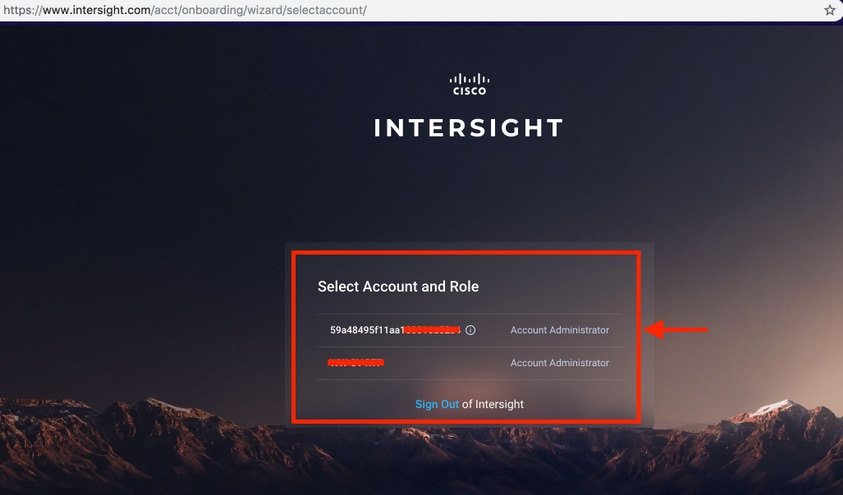
步驟2.在控制面板上按一下右窗格上的「裝置」頁籤。
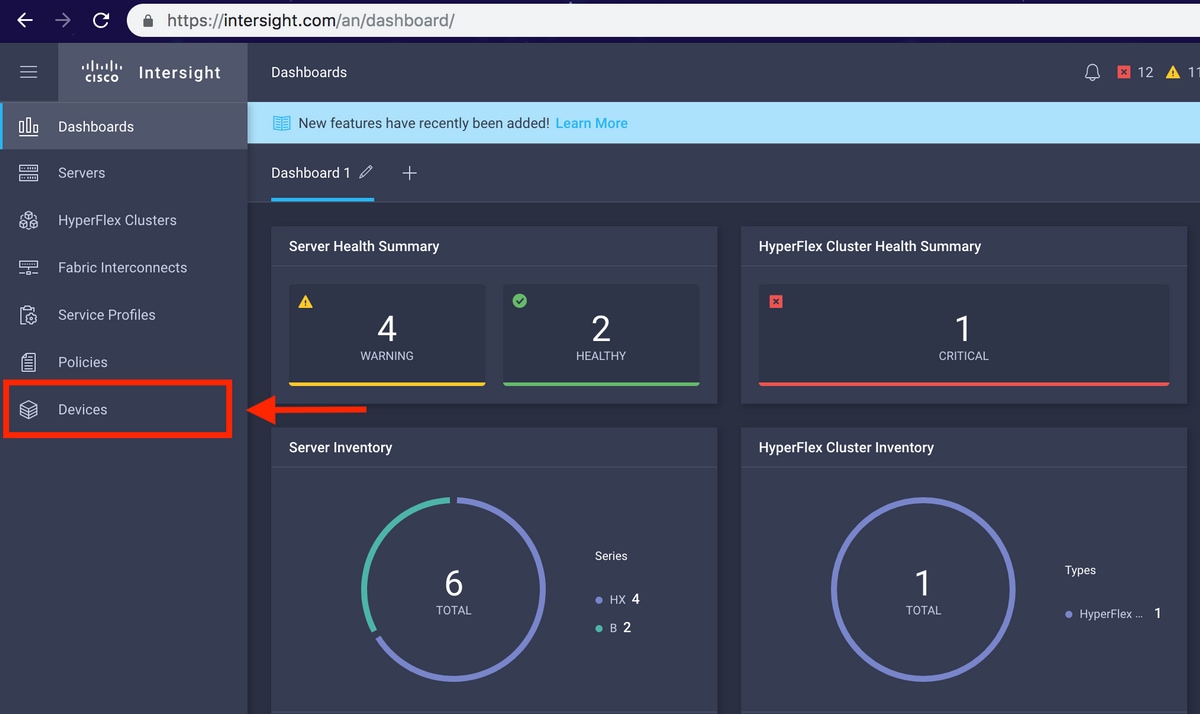
步驟3.在Devices下,按一下Claim a New Device
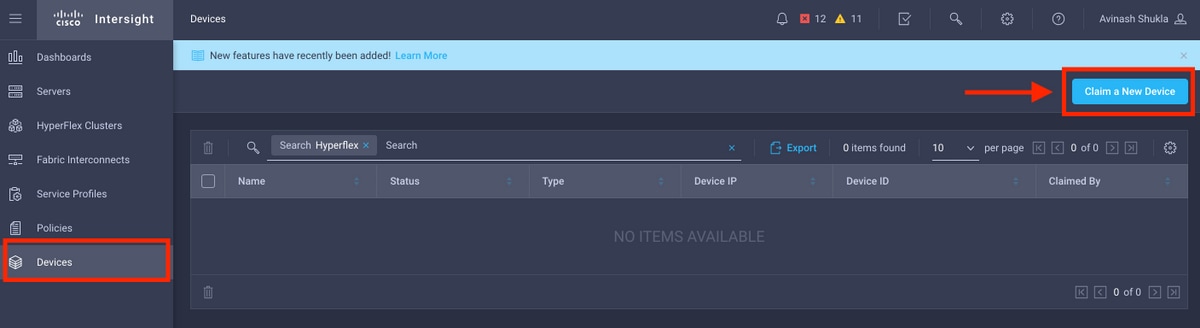
步驟4.登錄UCS Manager,瀏覽至Admin -> Device Connector。單擊Settings 以配置訪問模式和Proxy配置
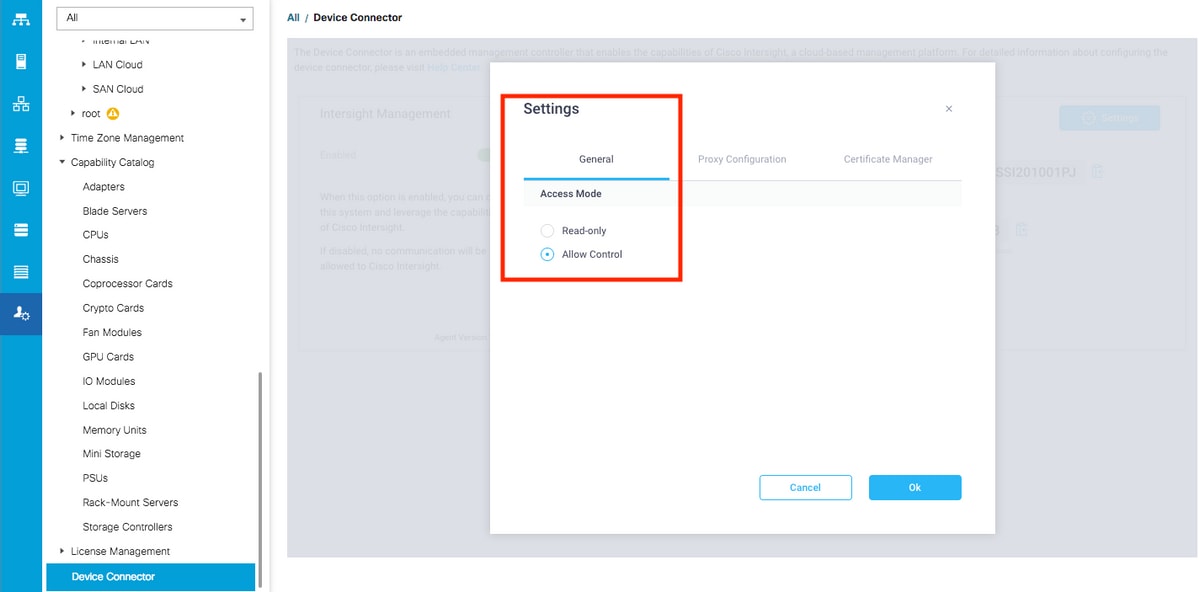
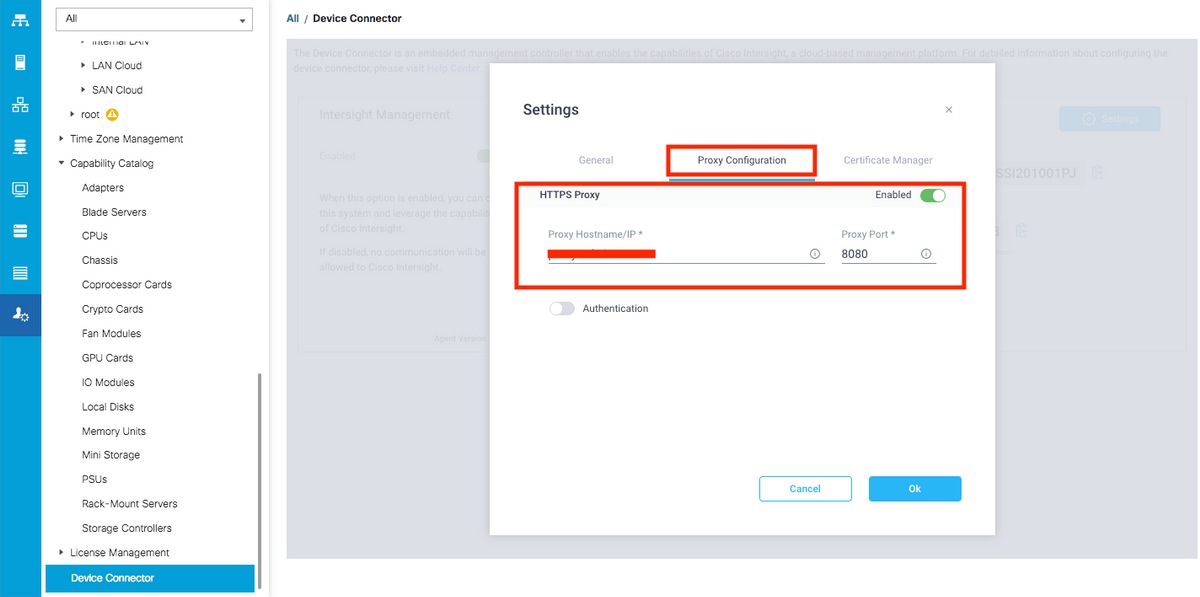
步驟5.在UCS Manager中,瀏覽到Admin -> Device Connector。啟用Intersight Management切換按鈕並獲取裝置ID和宣告代碼。
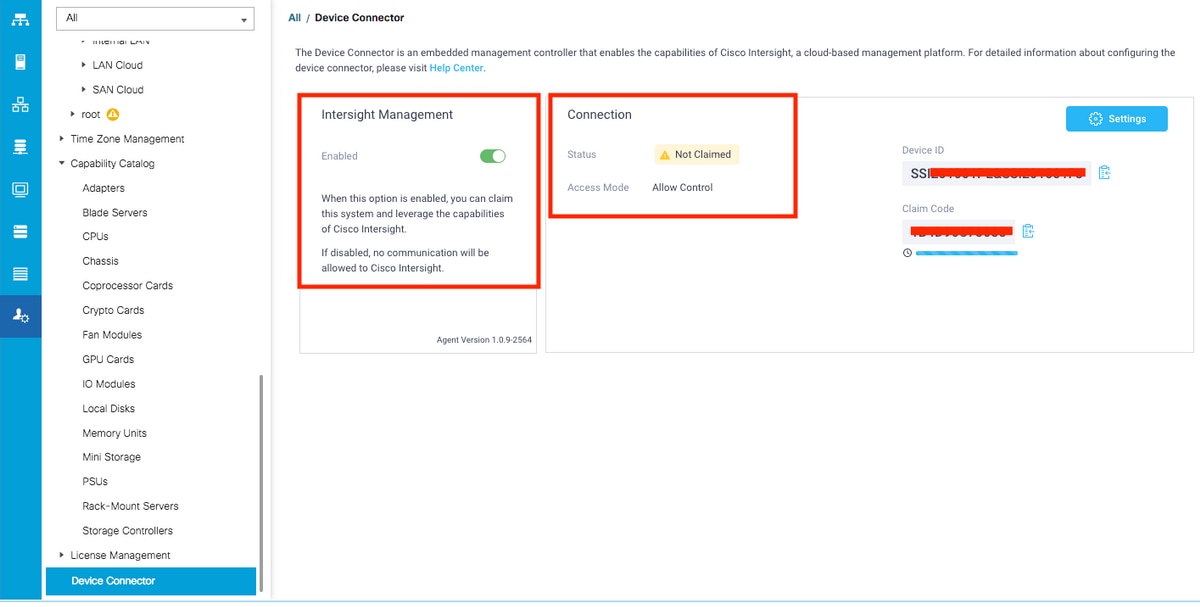
步驟6.在Intersight帳戶上,使用宣告代碼和裝置ID(在步驟5中捕獲)宣告裝置。現在UCSM域已宣告。
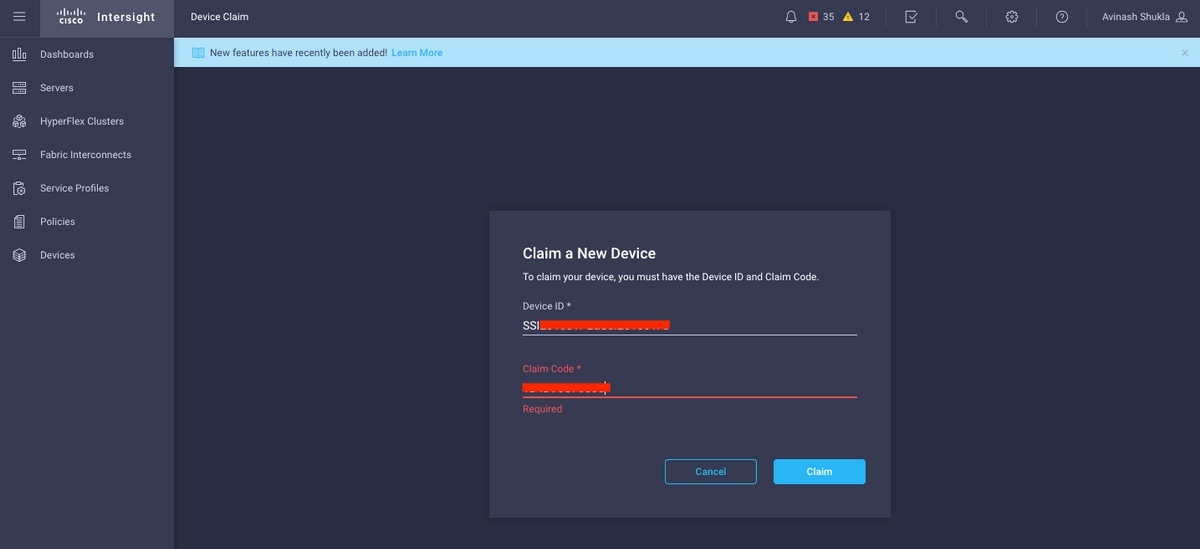
步驟7.檢查Devices下確認新域顯示「Connected」和「Claimed」。 此外,請確認現在可以選擇從Intersight交叉啟動UCSM UI和UCSM CLI。
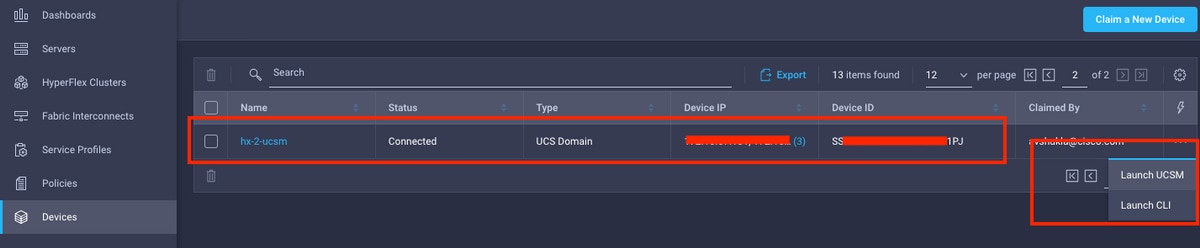
步驟8. 在Service Profiles下,按一下Create Hyperflex Cluster Profile
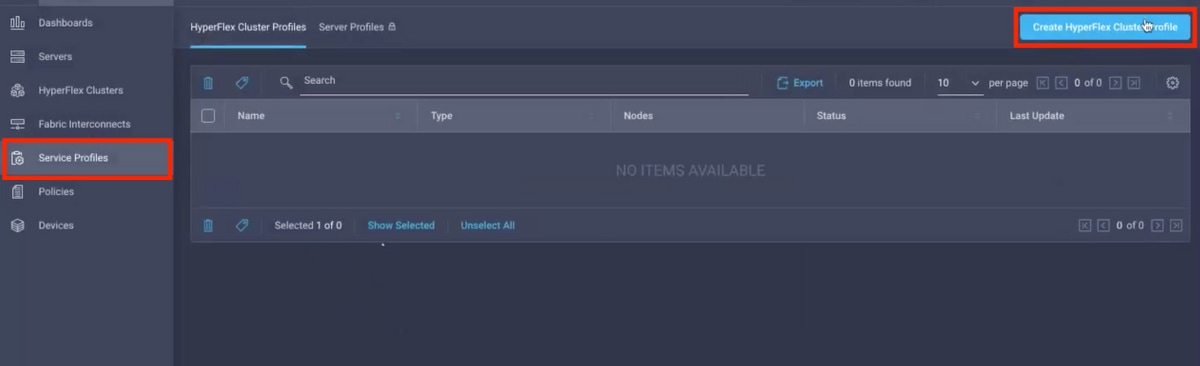
步驟9.使用以下步驟配置服務配置檔案:
一般任務
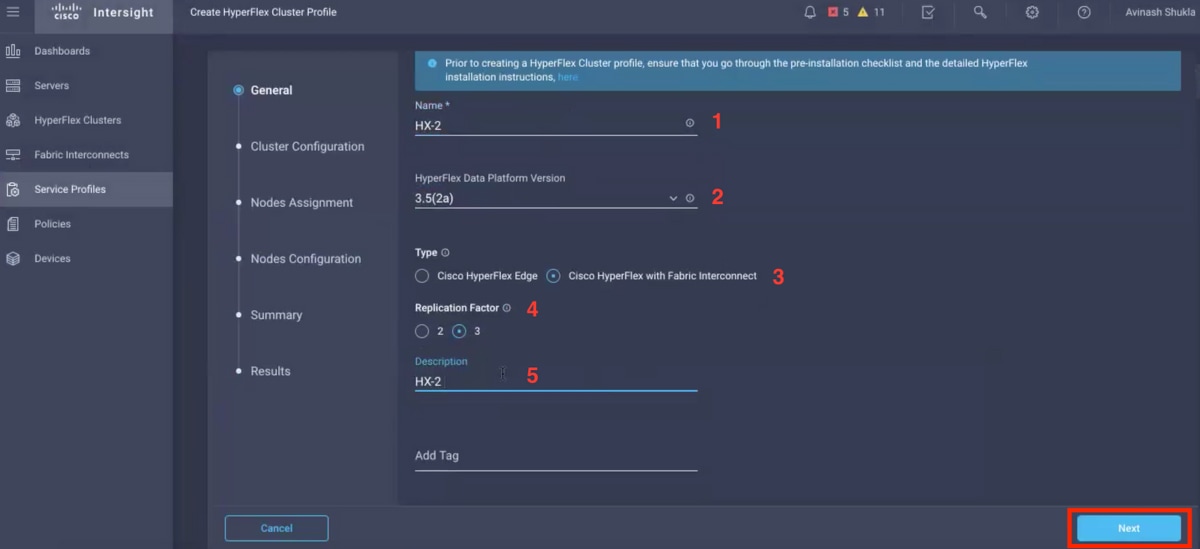
群集配置 — 安全
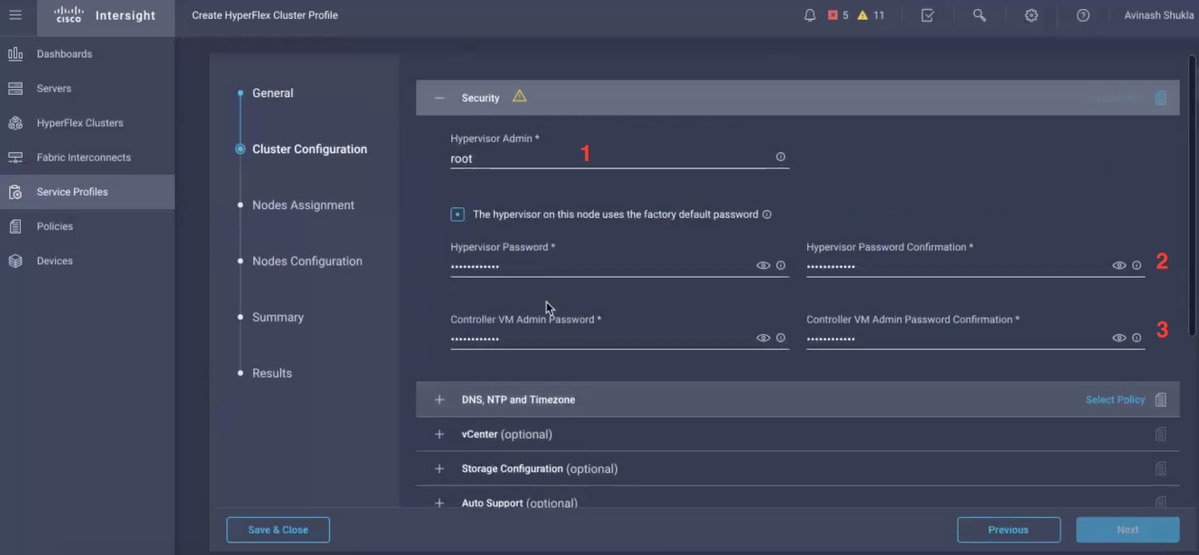
群集配置 — DNS、NTP和時區
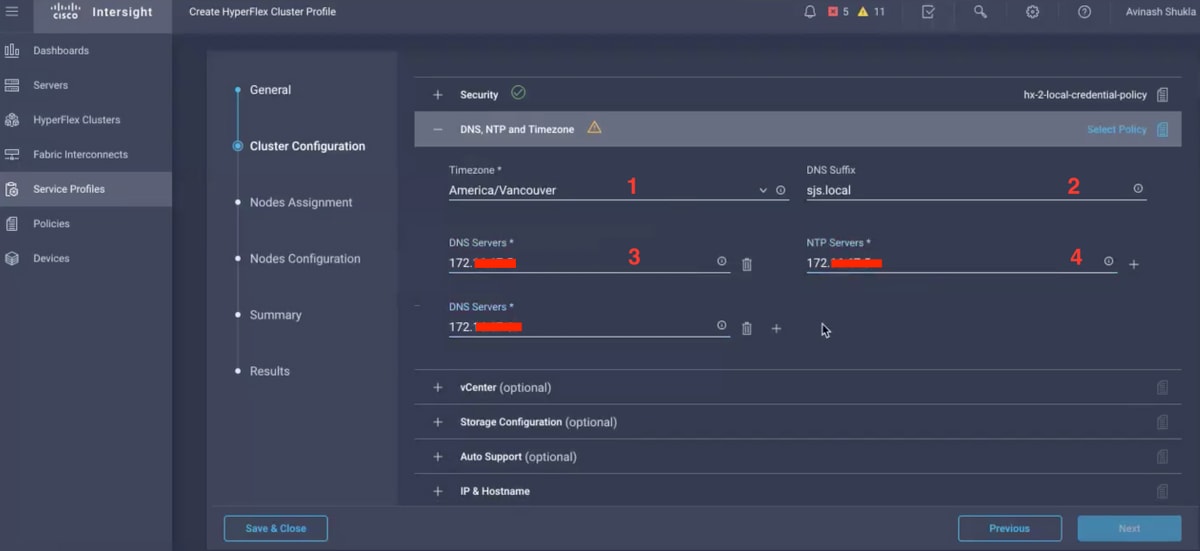
群集配置 — vCenter配置
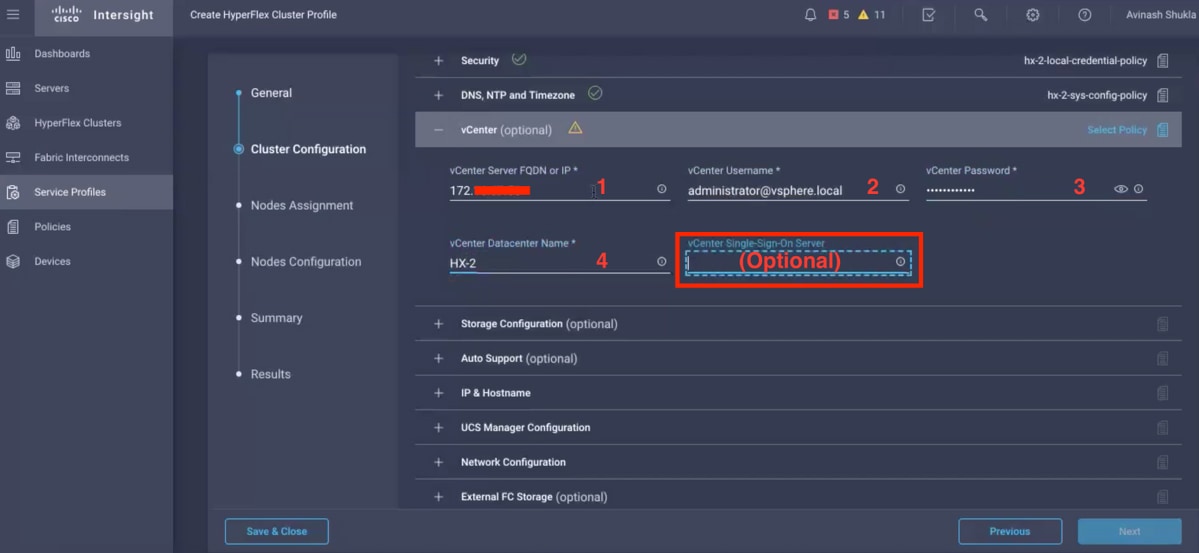
註:-對於vCenter配置,建議跳過vCenter單點登入伺服器。請檢查文檔第27頁下面,
https://www.cisco.com/c/dam/en/us/products/collateral/hyperconverged-infrastructure/hyperflex-hx-series/whitepaper-c11-740456.pdf
群集配置 — 儲存配置
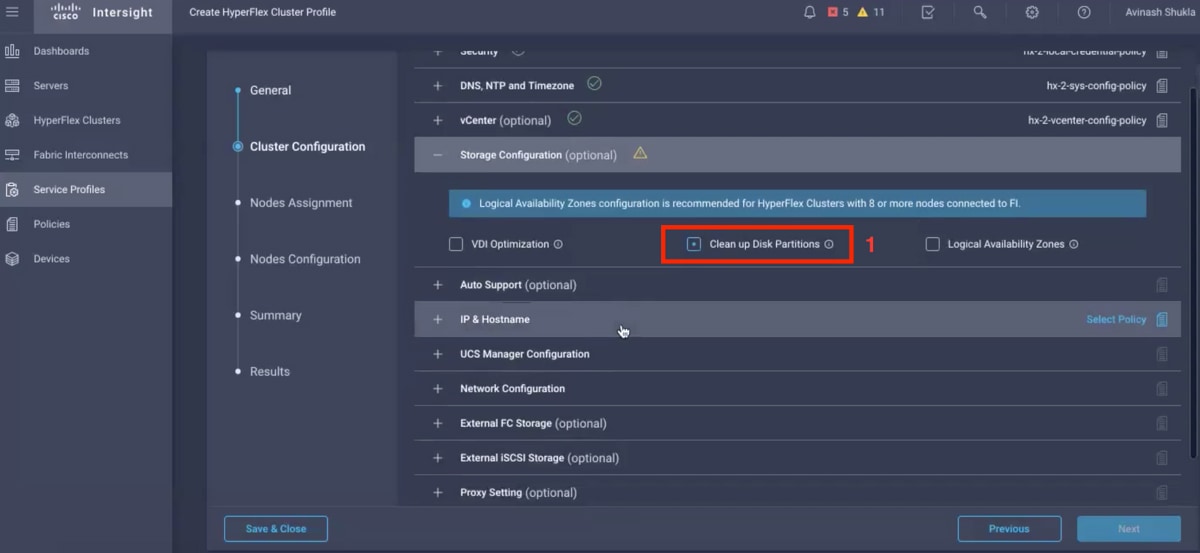
群集配置 — 自動支援
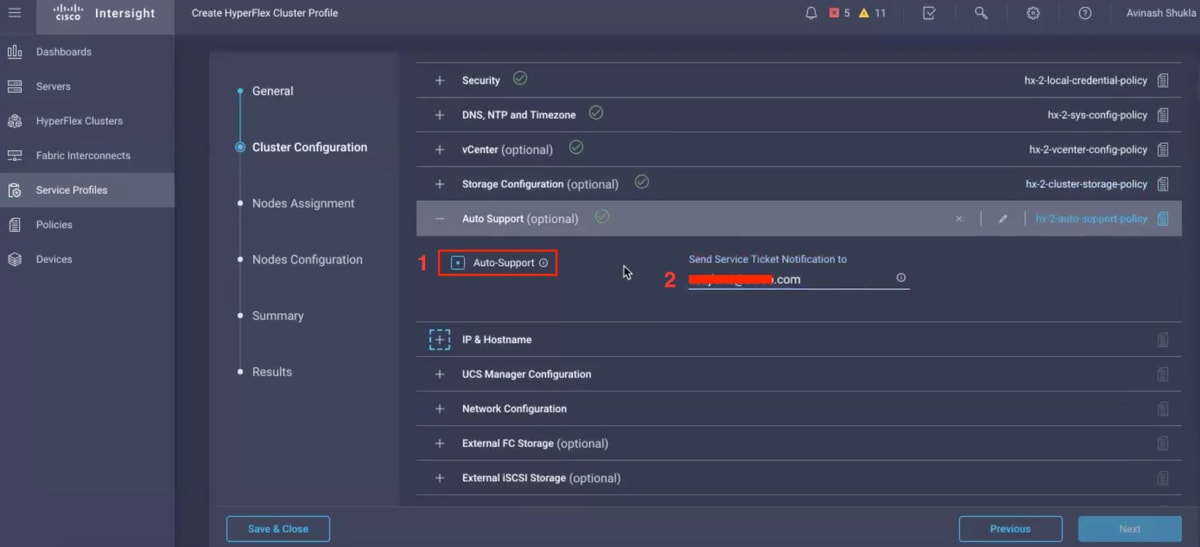
群集配置 — IP和主機名

群集配置 — UCSM配置
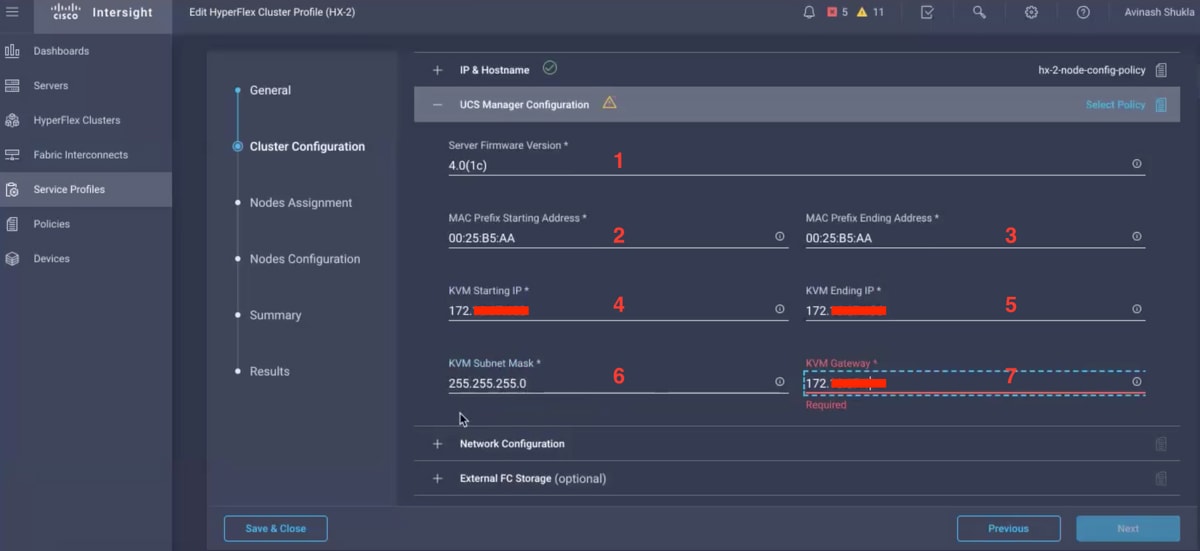
群集配置 — 網路
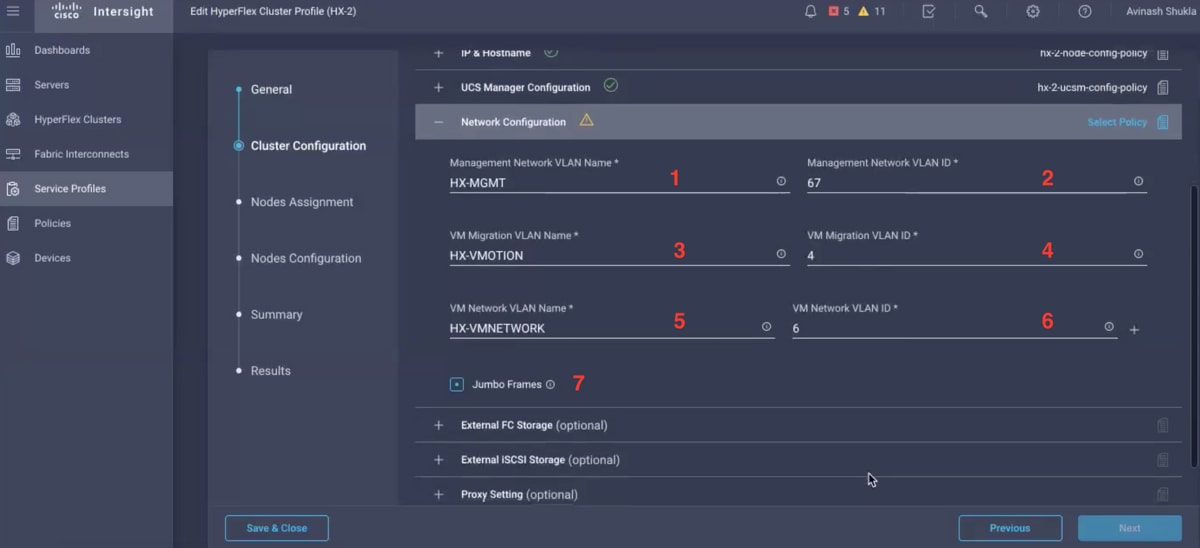
群集配置 — 外部儲存(可選)
如果已啟用,請分別填寫FI A和FI B的VSAN名稱和VSAN ID。
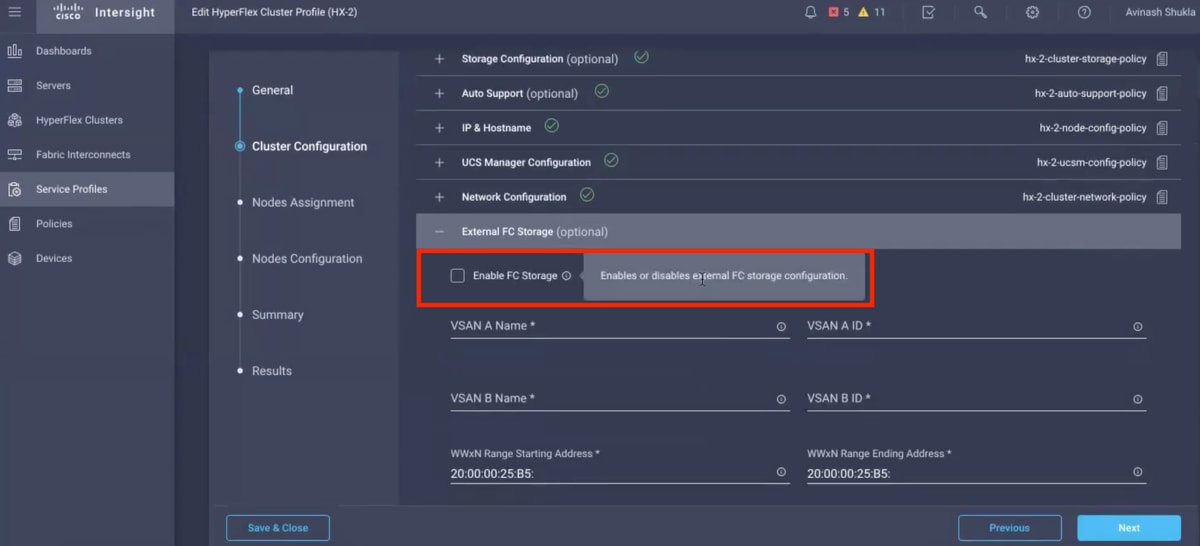
群集配置 — 代理設定(可選)
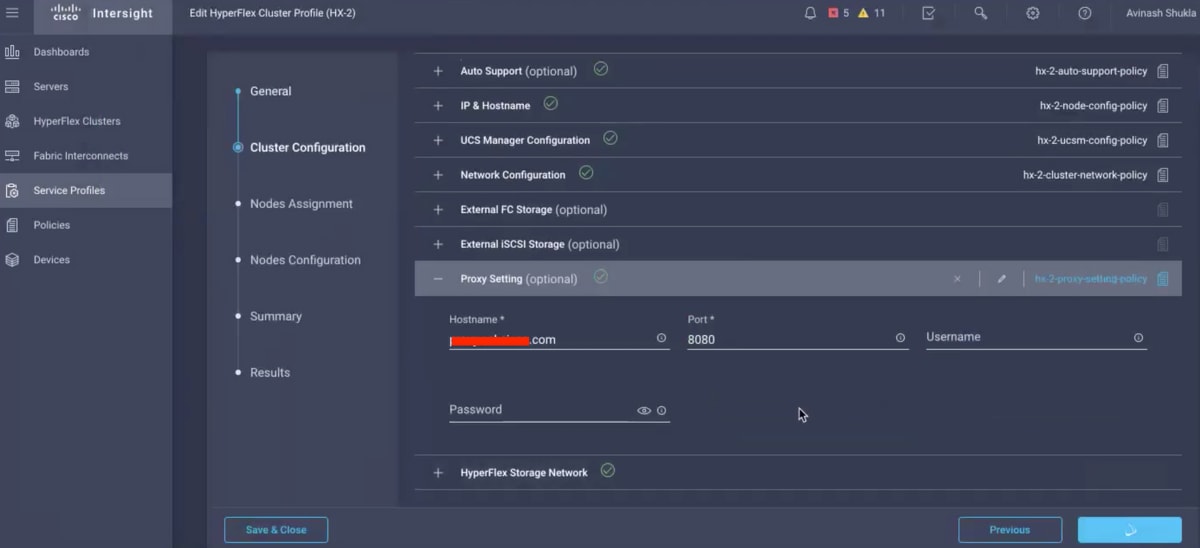
群集配置 — Hyperflex儲存網路
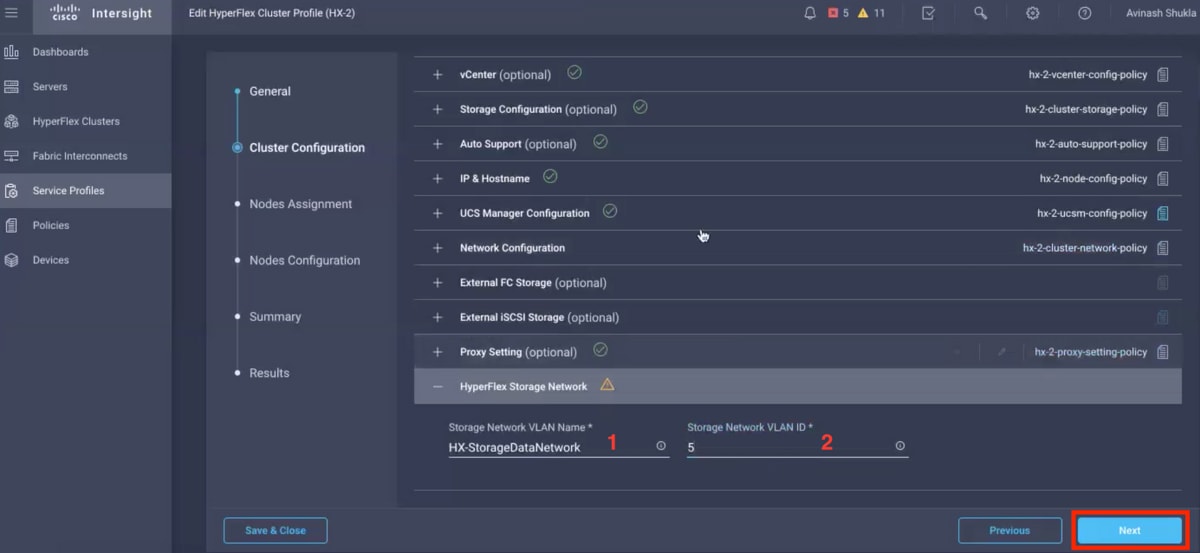
步驟10.選擇作為節點分配一部分的伺服器。
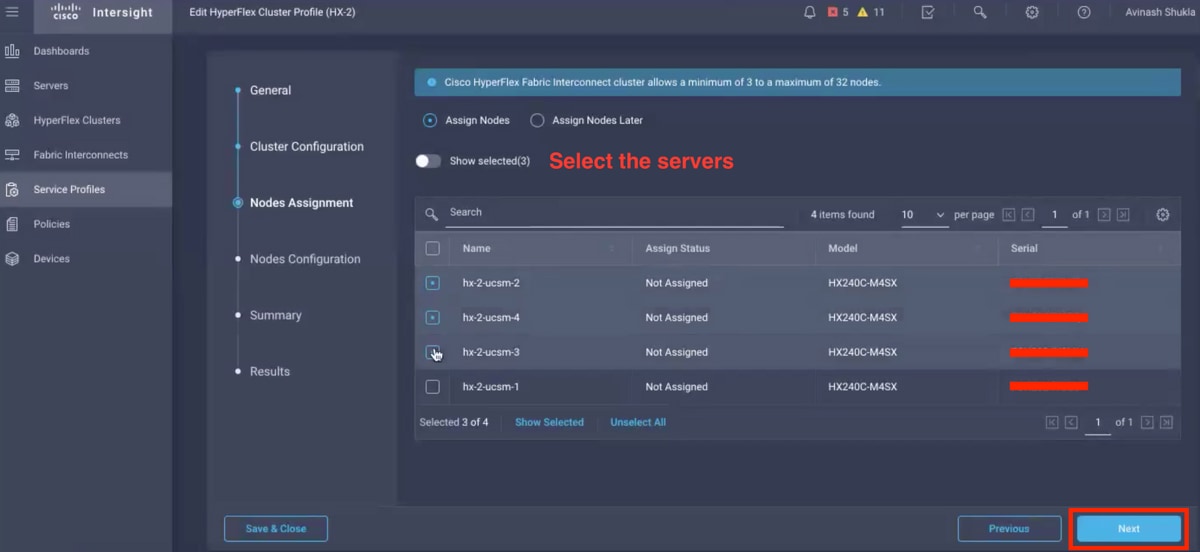
步驟11.配置並確認用於節點配置的虛擬機器監控程式IP和儲存控制器IP地址,
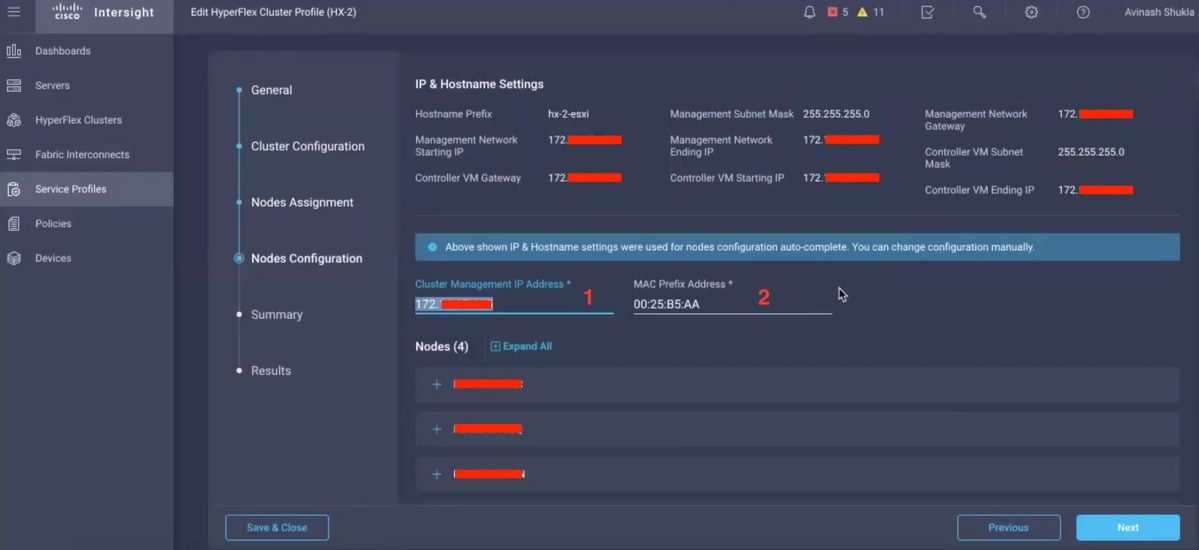
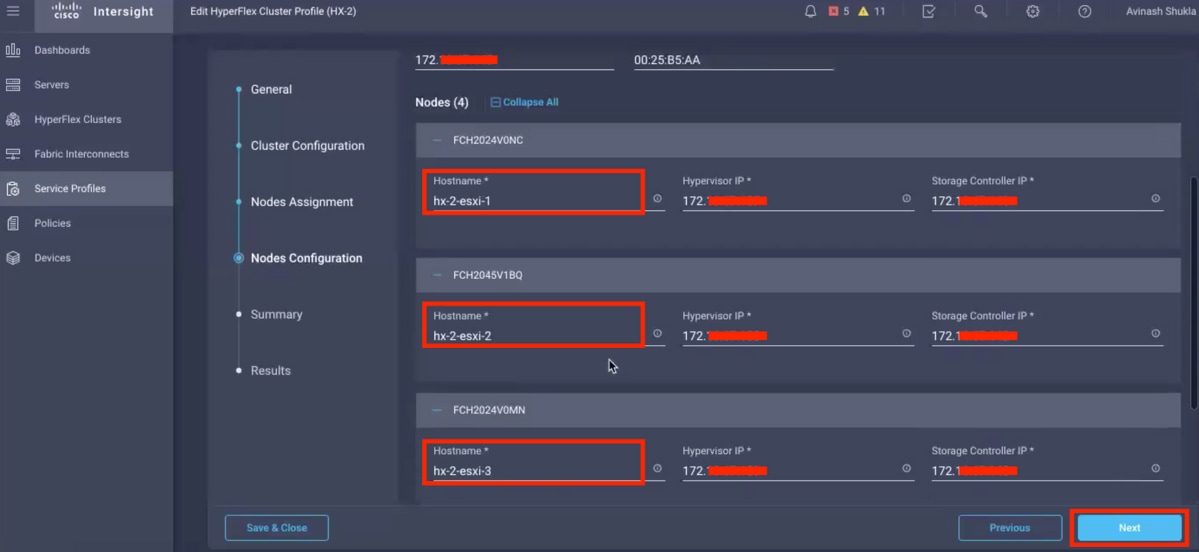
步驟12.按一下Validate & Deploy,檢查進度狀態,然後等待安裝完成。
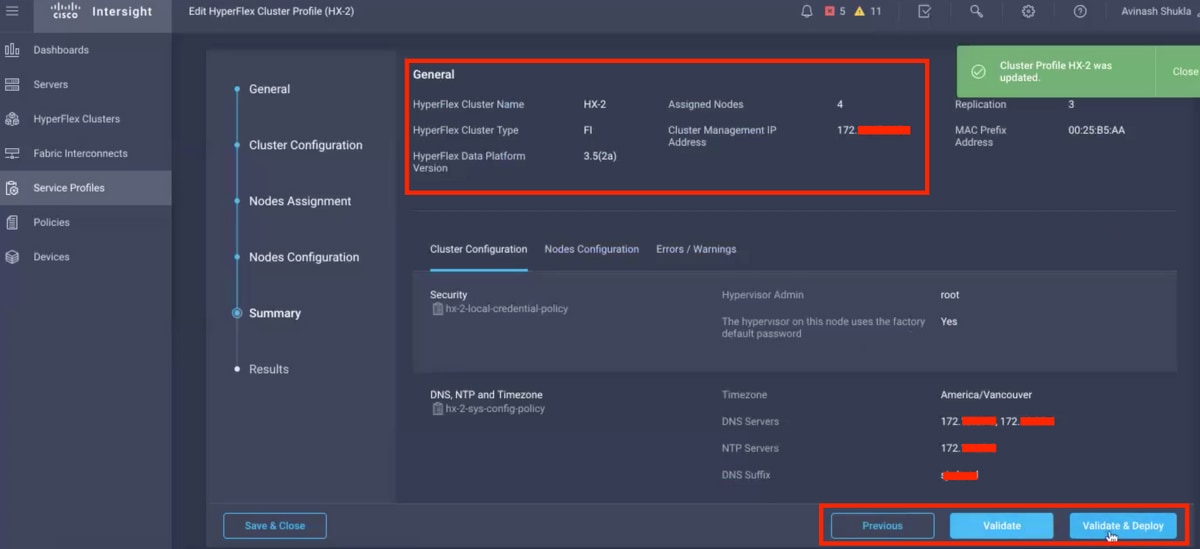
步驟13.檢查進度狀態並等待安裝完成。
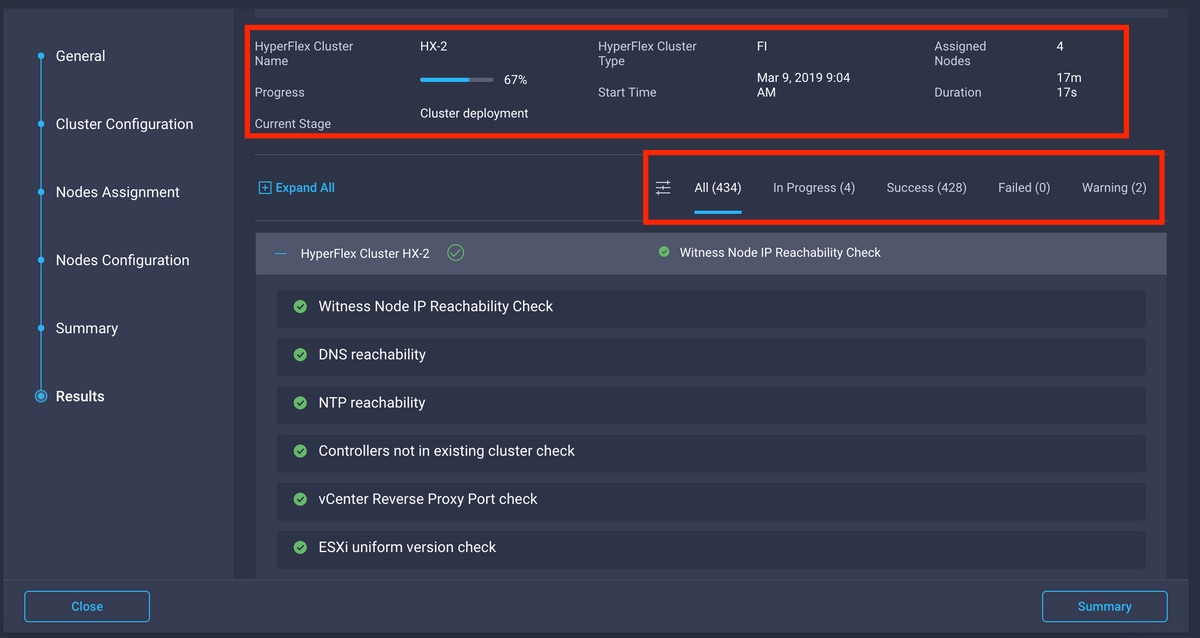
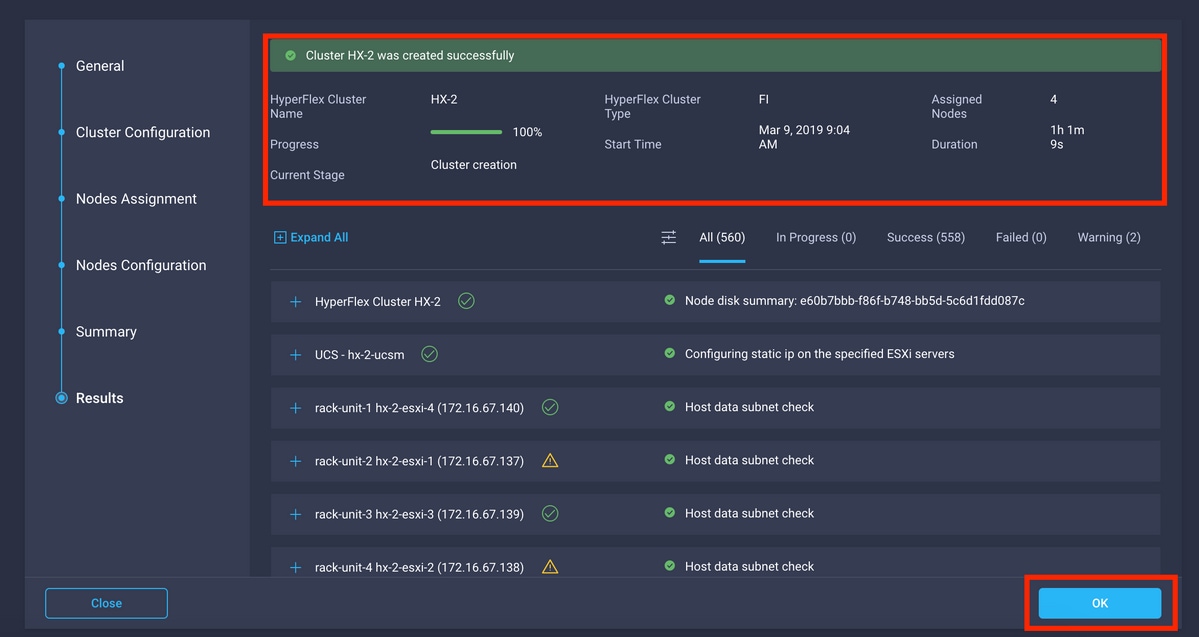
步驟14.請驗證群集是否為ONLINE和HEALTHY,並運行post_install.py指令碼。
- 使用<root>(HX 4.0及以下)或<admin>(HX 4.5及以上)安裝期間提供的使用者名稱和控制器VM密碼對群集管理IP地址進行SSH並登入。
- 將以下命令貼上到外殼中,然後按下enter鍵:hx_post_install
驗證
步驟1.檢查服務配置檔案下的服務配置檔案狀態。
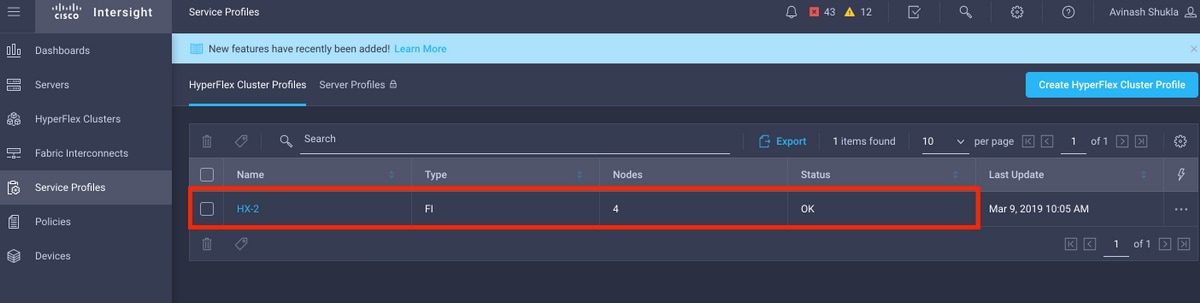
步驟2.在Hyperflex群集下,確認HX群集運行狀況和其他詳細資訊,
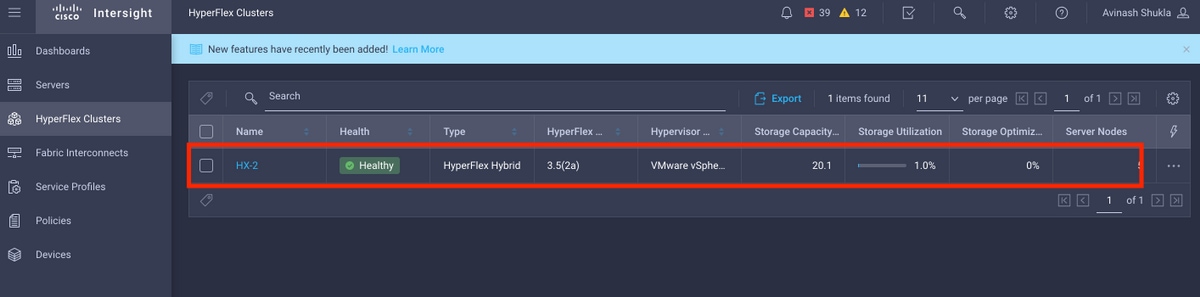
步驟3.單擊名稱HX-2並瀏覽到配置檔案詳細資訊,驗證Details下的以下:
- 群集管理IP地址
- 儲存VLAN ID
- 複製因子
- 群集型別
驗證Configuration、
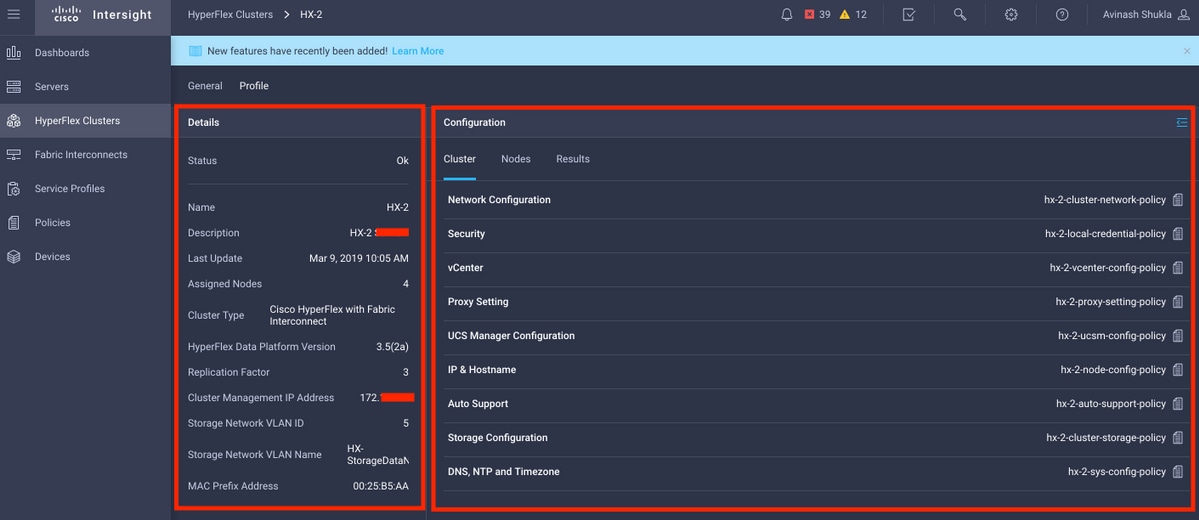
步驟4.在Intersight上從Hyperflex群集交叉啟動Hyperflex連線,並從Hyperflex Connect驗證群集狀態。